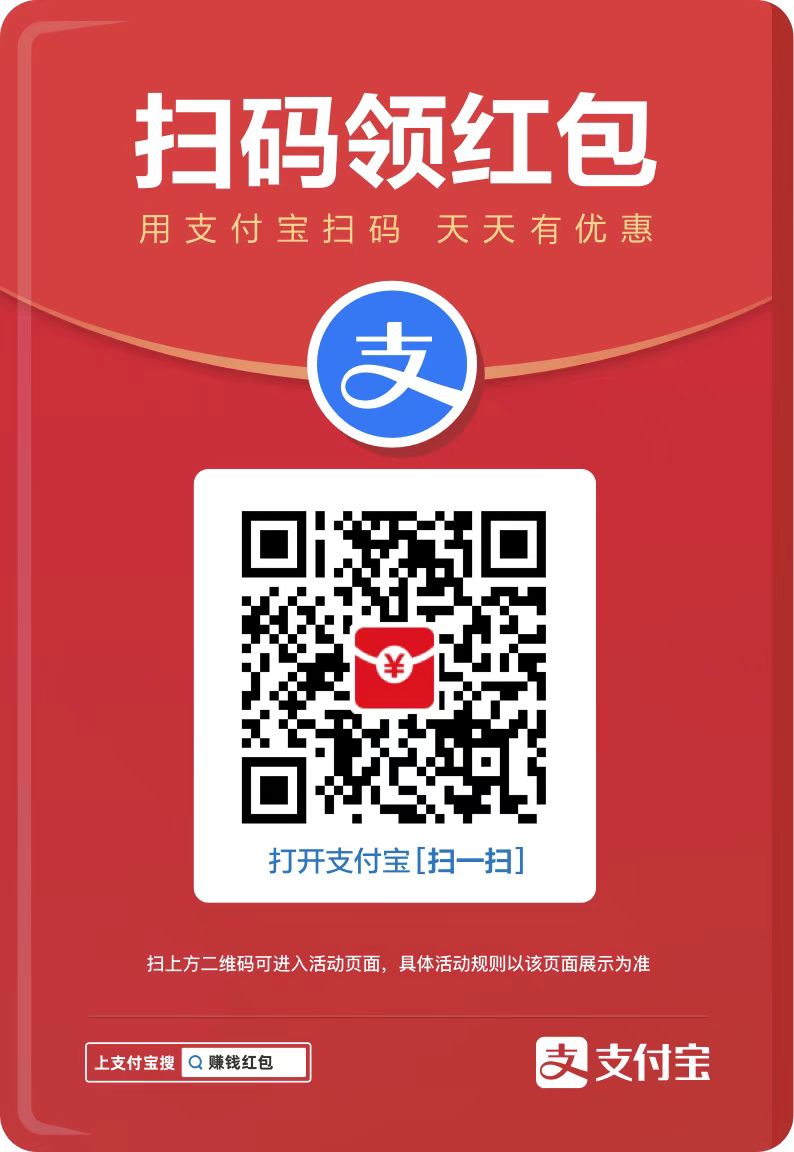幕连(LetsView)是一款功能强大的远程控制软件,支持Windows、iOS、安卓等多平台设备间的屏幕共享和互动。幕连(LetsView)内置涂鸦助手、截图、录屏等多种实用工具,满足教学、会议、娱乐等多种场景的使用需求。用户可以通过简单的操作,将手机、电脑等设备的内容投射到大屏幕上,享受更震撼的视觉体验。
软件功能
白板功能
使用幕享投屏同时,可以使用白板功能自由添加下拉线和各种标记,大大提升教学或演示效率。
录屏
录制功能可以帮你在教室或会议室无线投屏的过程中,及时录下投屏画面,方便结束之后进行复习和整理。如果你是主播,也可以将直播录像及时上传给粉丝。
截图
截图功能可以帮助你第一时间一键记录精彩瞬间。在投屏的同时,快速将重点内容截图保存,分享给其他人。
PPT遥控
PPT遥控功能可以让你在进行PPT演示时,将手机作为PPT遥控,远程遥控PPT的播放,让你的演讲更加具有吸引力。
二维码连接
幕享支持扫描二维码连接的方式,无需等待搜索设备的过程,扫码即连。
投屏码连接
投屏码连接方式可以帮你与更多设备进行连接,只要输入同一个投屏码,就能将各种设备连接起来。
安装方法
1. 在系统之家下载最新安装包,按提示安装。
2. 安装进行中,完成即可使用。
常见问题
幕连如何检测手机和电脑是否在同一网络?
打开手机上的设置,在无线局域网处,查看手机网络上的IP地址。
苹果手机:
安卓手机:
在电脑键盘上同时按下“Win”和“R”键,在弹出的窗口空白处输入“cmd”,点击确定后,会弹出运行窗口。
在光标闪烁处输入:ping 你的IP地址,例如:ping 198.162.1.1。如收到如下图所示的回复即代表手机电脑在同一个WiFi网络。
如收到下图所示的请求超时,则说明手机电脑不在同一个网络。
如何调整幕连投屏分辨率?
点击电脑端幕连上方的【三】——设置中心,在投屏设置中,可修改电脑接收画面和电脑投屏其他设备的投屏清晰度。